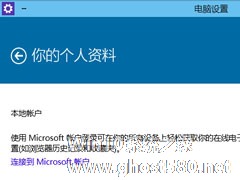-
Windows10如何固定本地磁盘到文件夹快速访问列表
- 时间:2024-11-24 02:49:49
大家好,今天Win10系统之家小编给大家分享「Windows10如何固定本地磁盘到文件夹快速访问列表」的知识,如果能碰巧解决你现在面临的问题,记得收藏本站或分享给你的好友们哟~,现在开始吧!
微软在Win10系统上推出了不少新特性,包括文件夹左侧的快速访问列表。在这里不仅可以将文件夹固定在里面,也可以将本地磁盘固定上去。下面是具体操作方法。

操作方法
1.打开此电脑,对着本地磁盘(C:),单击鼠标右键,菜单中选择“固定到‘快速访问’”。
2.然后再分别对这其他磁盘分区做同样操作。
如果你不喜欢快速访问列表中固定了某些文件夹,可以不固定快速访问列表,来符合自己的使用习惯。
以上就是关于「Windows10如何固定本地磁盘到文件夹快速访问列表」的全部内容,本文讲解到这里啦,希望对大家有所帮助。如果你还想了解更多这方面的信息,记得收藏关注本站~
【Win10系统之家★文章,未经允许不得转载!】
相关文章
-

Windows10这次带来一些不一样的体验,原本双击任务栏文件管理器图标时,打开的是库文件夹。但Windows10改变了这一做法,在Win10中变成打开全新的Home主页文件夹。如果我们不喜欢的话,要怎么在Home文件夹中添加库?
操作方法
1.首先,通过“Windows徽标键+R”或者直接搜索“注册表编辑器”的方式打开注册表编辑器;
2.在注册表... -

如何把文件夹固定到任务栏?Win10电脑文件夹固定到任务栏方法
Win10系统已经推出来好一段时间了,不少用户都在一点一滴的去了解它,但是有一些问题用户还是不能自己解决,比如说:如何把文件夹固定到任务栏,如果不知道的朋友可以看一下小编整理的Win10电脑文件夹固定到任务栏方法。
1、一般软件快捷图标
对于一般的软件的快捷图标来说,与其他系统的添加方法没有太大的区别,一样都是将鼠标按住图标不放,然后将图标拖动到任务栏里面就可... -
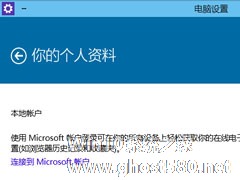
Win10系统中包含有两个账户,通常我们都是使用本地账户,因为在Win10系统中,大部分的软件和应用都可以通过本地账户操作。不过要是遇到需要将数据、设置等同步到云端,然后再同步到手机、平板、笔记本等其他安装了Win10的设备上时,就需要用到微软在线账户了。这时应该如何将本地账户切换成微软在线帐户呢?
Win10本地账户切换微软在线账户方法
1.依次点击:开始按... -

Win10预览版相比之前的Windows系统版本,有了一些较大的改变,比如可以将回收站锁定到任务栏,这样看起来更加的大气。那么具体应该怎么做才能把回收站添加到任务栏呢?
将回收站锁定到任务栏的方法:
首先,右键点击回收站,将其锁定到开始菜单中;然后,打开开始菜单,找到回收站,点击右键,选择“锁定到任务栏”。
虽然无法理解微软为什么不直接在回收站右键...